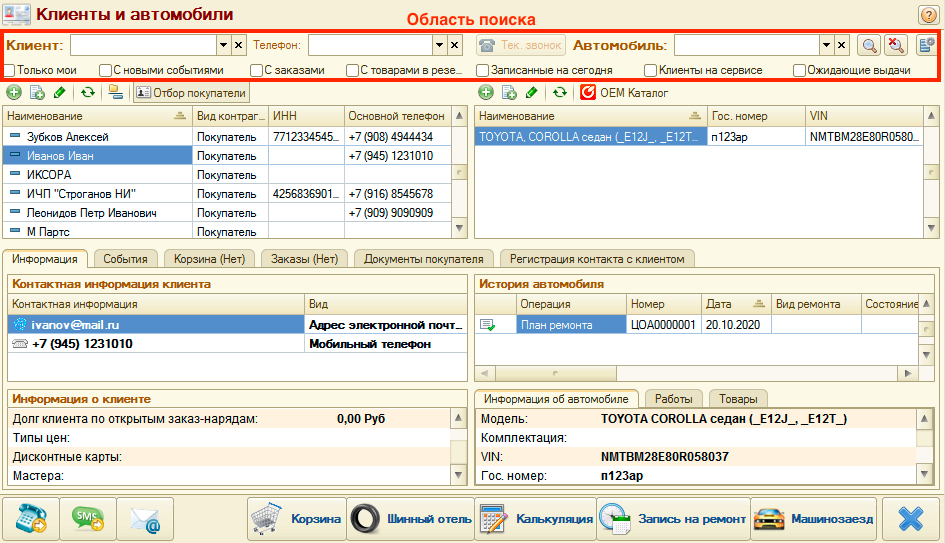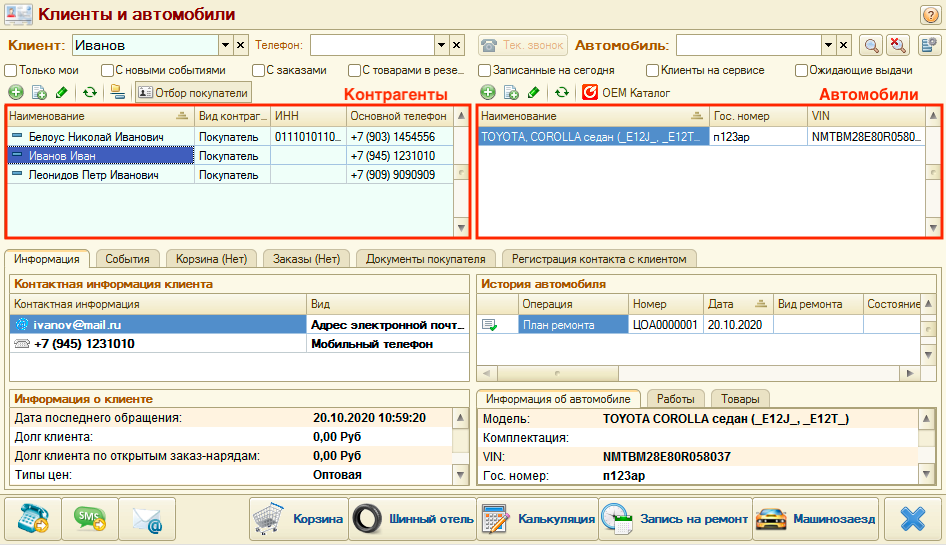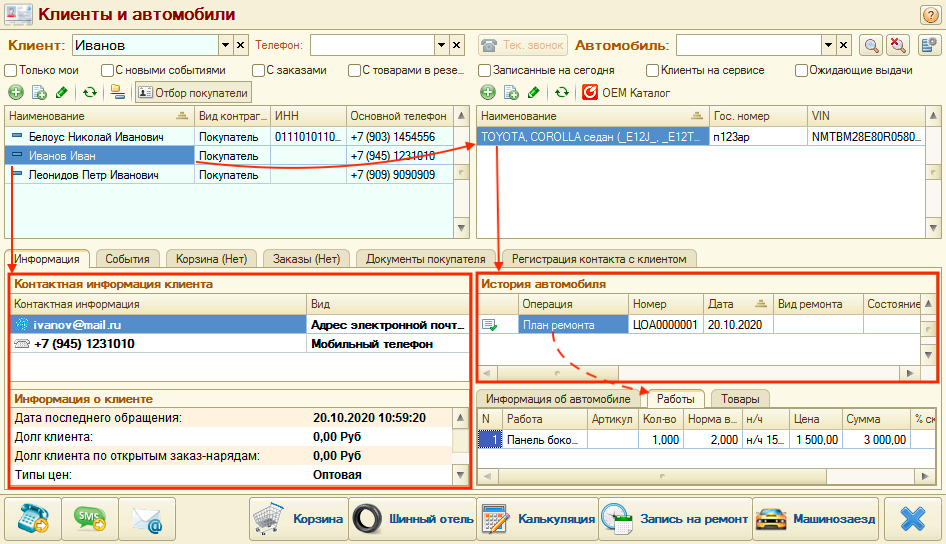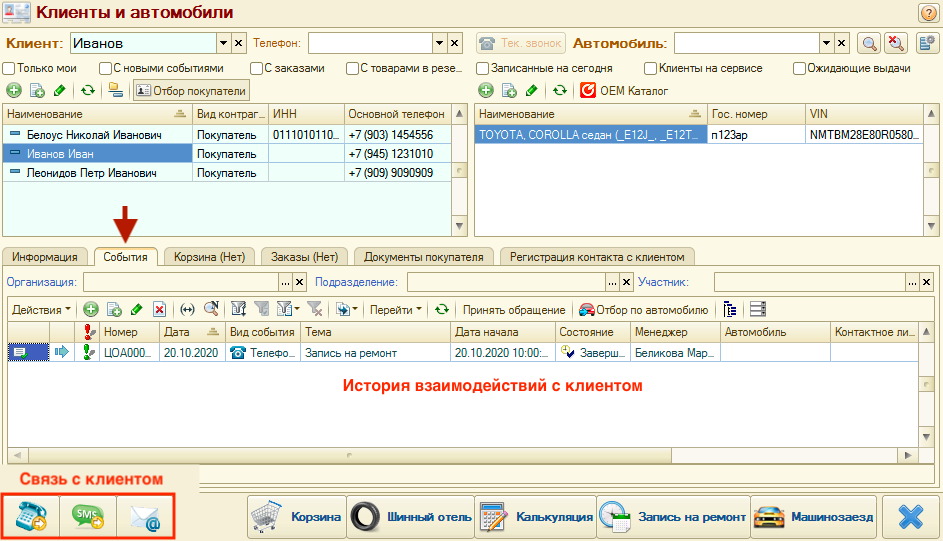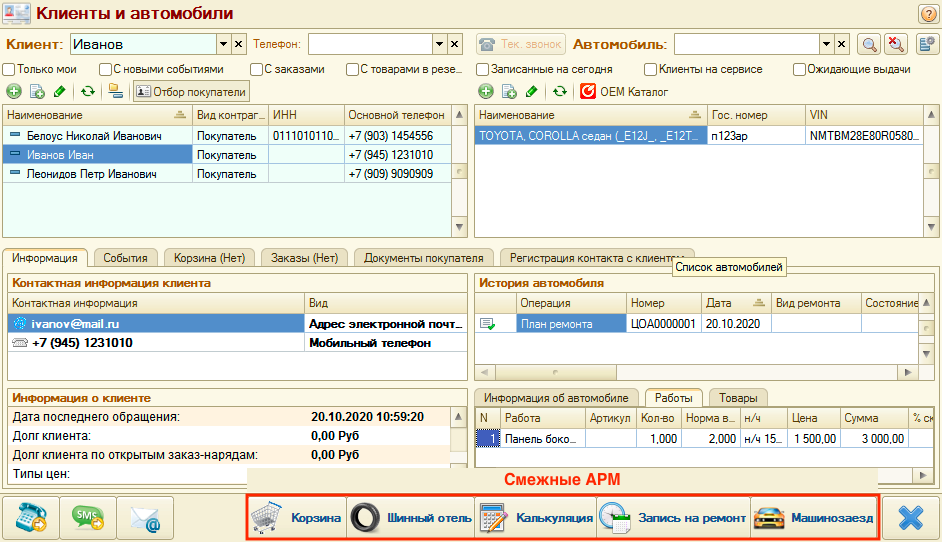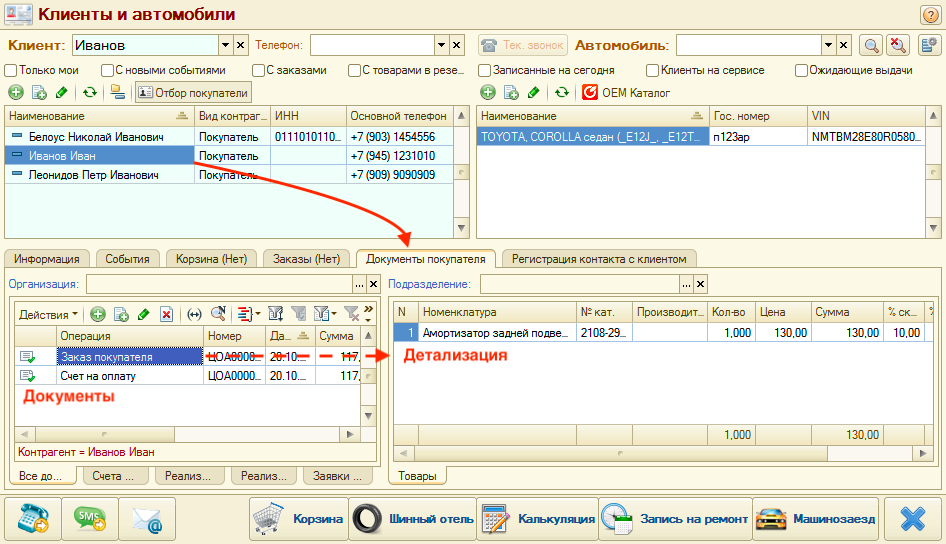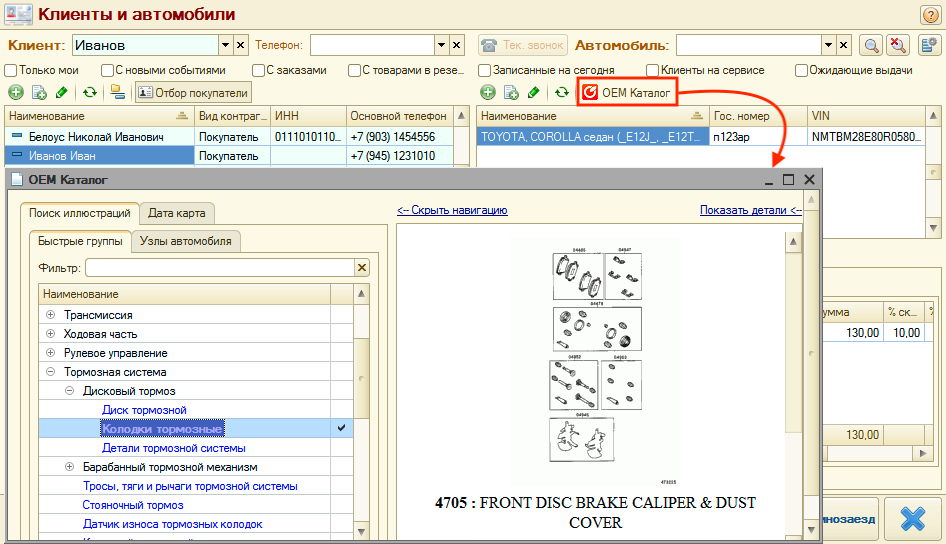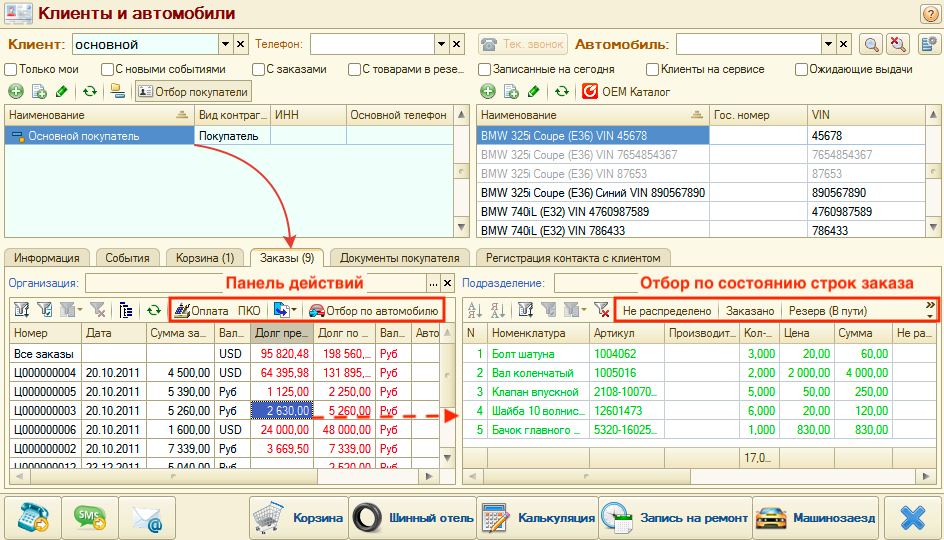Содержание
Клиенты и автомобили
Введение
АРМ Клиенты и автомобили представляет собой единую точку для любых взаимодействий с клиентами. С помощью АРМ Клиенты и автомобили можно быстро найти данные об интересующем клиенте и его автомобиле, а также историю его обращений: какие детали и работы подбирались, какие работы выполнялись, какие детали приобретались, в каком состоянии незавершенные заказы покупателей или заказ-наряды и т.п.
В зависимости от потребностей клиента из АРМ Клиенты и автомобили можно перейти в смежный АРМ (Запись на ремонт, Корзина, Шинный отель и т.п.) в контексте данного клиента.
Основные возможности:
Работа в АРМ
Поиск клиентов и автомобилей
В программе есть возможность осуществить поиск конкретного клиента/автомобиля или списка клиентов/автомобилей, удовлетворяющего различным критериям: клиенты с заказами, клиенты, ожидающие выдачи автомобилей и т.п.
Для поиска конкретного клиента/автомобиля используется параметры в виде полей ввода:
- Клиент - поиск по наименованию или номеру дисконтной карты.
- Телефон (контактная информация) - поиск по номеру телефона, адресу электронной почты, другой контактной информации.
- Автомобиль - поиск по VIN/Номеру кузова или по государственному номеру автомобиля.
Поиск происходит по частичному совпадению введенных данных в полях ввода.
Для отбора списка клиентов/автомобилей используются критерии, которые устанавливаются в виде флажков:
- Только мои - при выбранном критерии отображаются клиенты, у которых есть заказы, события, заказ-наряды, заявки на ремонт, где автором или менеджером является текущий пользователь.
- С новыми событиями - при выбранном критерии отображаются клиенты, для которых есть необработанные события.
- С заказами - при выбранном критерии отображаются клиенты, у которых есть незавершенные заказы.
- С товарами в резерве - при выбранном критерии отображаются клиенты, у которых есть зарезервированные на складах товары.
- Записанные на сегодня - при выбранном критерии отображаются клиенты, автомобили которых записаны на ремонт на текущий день.
- Клиенты на сервисе - при выбранном критерии отображаются клиенты, для автомобилей которых производятся работы (заказ-наряд в состоянии «В работе»).
- Ожидающие выдачи - при выбранном критерии отображаются клиенты, у которых имеются заказ-наряды в состоянии «Выполнен».
Критерии поиска конкретного клиента/автомобиля в полях ввода можно настроить. Переход к настройке поиска происходит путем нажатия кнопки «Настройка полей поиска»:
Результаты поиска
Обработка данных
В рамках АРМ «Клиенты и автомобили» можно выполнять следующие действия в рамках взаимодействий с клиентами:
- Просмотр информации по клиенту и его автомобилям.
- Редактирование контактной информации.
- Установка связи с клиентом по телефону, СМС или электронной почте.
- Переход в связанные АРМ в контексте клиента или автомобиля.
- Просмотр и создание документов, связанных с клиентом.
- Подбор товаров.
- Отслеживание состояний по заказам покупателей и их обработка.
- Просмотр истории подборов.
1. Просмотр информации по клиенту и его автомобилям
По умолчанию в АРМ «Клиенты и автомобили» активна вкладка «Информация», где отображается краткая информация по клиенту (долги, последнее обращение, дисконтные карты и т.п.), краткая информация и история работ по автомобилю.
По автомобилям можно также посмотреть детализацию документов по работам и товарам.
2. Редактирование контактной информации
При необходимости есть возможность отредактировать имеющуюся контактную информацию. Для этого дважды кликните мышью по строке с контактом и внесите изменения в открывшейся форме.
Для добавления контактной информации:
- Кликните правой клавишей мыши по табличной части с контактной информацией.
- Выберите соответствующий пункт контекстного меню.
- В открывшейся форме внесите информацию.
3. Установка связи с клиентом
Из АРМ «Клиенты и автомобили» предусмотрена возможность связаться с клиентом по телефону, СМС или электронной почте. Для этого можно воспользоваться соответствующей панелью действий Связь с клиентом. Все контакты с клиентом отражаются на вкладке «События».
Обратите внимание! Для того, чтобы позвонить или отправить SMS, предварительно должна быть настроена телефония. Для того, чтобы отправить e-mail, предварительно должна быть настроена встроенная почтовая система 1С и предоставлены права доступа на создание/редактирование электронных писем.
4. Переход в связанные АРМ
Из АРМ Клиенты и автомобили можно перейти в связанные АРМ: Запись на ремонт, Корзина, Калькуляция, Машинозаезд, Шинный отель -, используя панель действий в нижней части окна. Связанный АРМ при этом откроется в контексте клиента и автомобиля клиента, который активизирован в АРМ Клиенты и автомобили.
5. Просмотр и создание документов, связанных с клиентом
На вкладке «Документы покупателя» можно увидеть все документы с детализацией, которые были созданы при взаимодействии с клиентом. В данной области есть возможность открыть форму документа или добавить новый документ.
6. Подбор товаров
Если в программе подключены оригинальные онлайн-каталоги Laximo (OEM), то для автомобиля можно подобрать запчасти с их помощью. Для этого:
- Выберите (активизируйте) автомобиль клиента.
- Нажмите на кнопку «OEM Каталог».
7. Отслеживание состояний по заказам покупателей и их обработка
В АРМ Клиенты и автомобили представлена детальная информация по заказам покупателей, что позволяет отследить их состояние и наличие долгов.
При наличии долгов у клиента, можно сразу же принять оплату. Для того, чтобы принять оплату предусмотрены кнопки Панели действий:
- Оплата - для оплаты через кассу.
- ПКО - для оплаты через приходной кассовый ордер.
Заказы покупателя можно отобрать по конкретному автомобилю, нажав на кнопку «Отбор по автомобилю» Панели действий.
Кроме того, из Панели действий можно сразу перейти к созданию документов на основании. Например, если есть товары, готовые к отгрузке, то можно создать на основании заказа документ «Реализация товаров», не переходя на форму заказа покупателя.
8. Просмотр истории подборов товаров в корзине
На вкладке «Корзина» можно просмотреть все сохраненные подборы товаров по клиенту через АРМ Корзина.
С помощью Панели действий по сохраненному подбору можно:
- Открыть подбор в АРМ Корзина.
- Отфильтровать записи по автомобилю, активировав кнопку «Отбор по автомобилю».
- Создать документы, воспользовавшись кнопкой-меню «Создать из корзины документ».